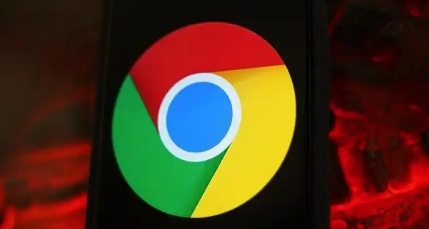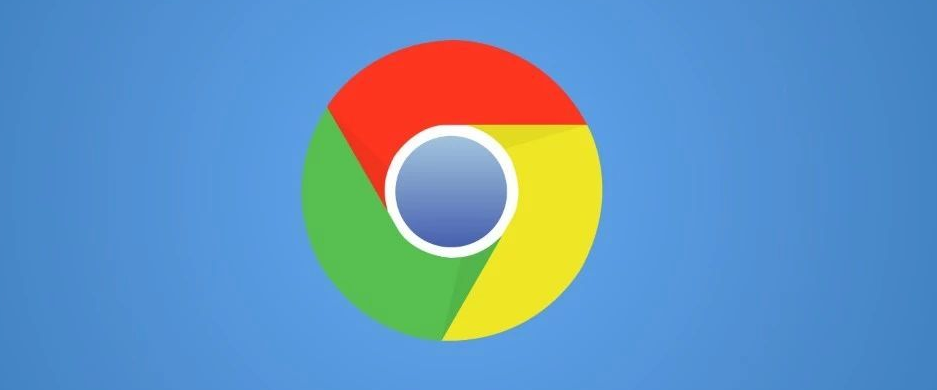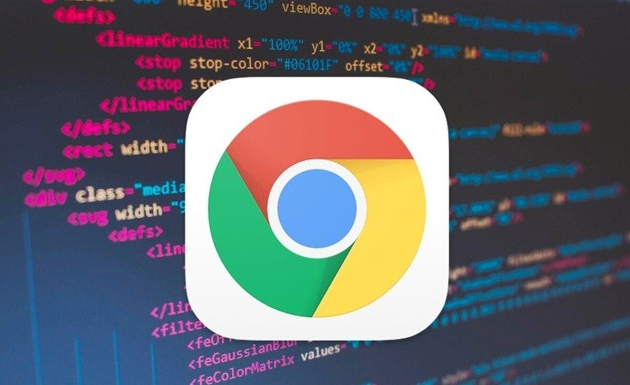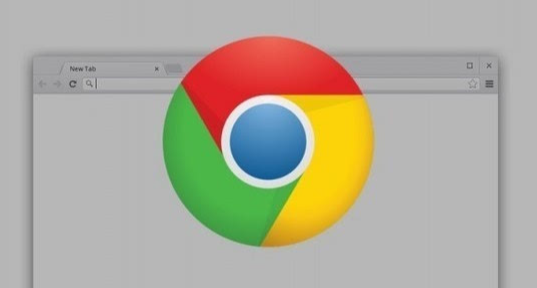教程详情
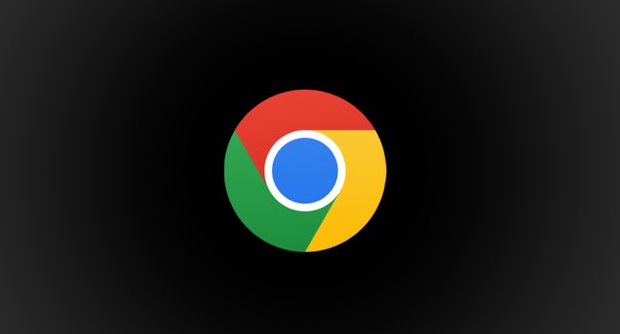
在当今信息爆炸的时代,快速的网页浏览速度对于高效获取信息至关重要。Google Chrome 作为一款广受欢迎的浏览器,提供了多种方法来优化其性能,从而加快网页加载速度。以下是一些实用的技巧,帮助你充分利用 Chrome 的功能,享受更流畅的浏览体验。
一、更新 Chrome 版本
确保你使用的是最新版本的 Google Chrome。开发者不断对浏览器进行优化和改进,新版本通常包含性能提升和 bug 修复。你可以通过点击浏览器右上角的菜单图标(三个竖点),选择“帮助”>“关于 Google Chrome”,来检查并更新浏览器。如果有可用更新,Chrome 会自动下载并安装,安装完成后需要重启浏览器。
二、清除缓存和 Cookie
随着时间的推移,浏览器缓存和 Cookie 可能会积累大量数据,导致浏览器运行缓慢。定期清除它们可以释放磁盘空间并提高浏览速度。在 Chrome 中,点击右上角的菜单图标,选择“更多工具”>“清除浏览数据”。在弹出的对话框中,选择要清除的内容(如浏览历史记录、Cookie 及其他网站数据、缓存的图片和文件等)以及时间范围,然后点击“清除数据”按钮。请注意,清除 Cookie 可能会导致你从某些网站上注销,因此你需要重新登录到这些网站。
三、管理扩展程序
虽然 Chrome 扩展程序可以增强浏览器的功能,但过多的扩展程序可能会占用系统资源,影响浏览速度。只安装你真正需要的扩展程序,并定期检查和管理已安装的扩展。点击浏览器右上角的菜单图标,选择“更多工具”>“扩展程序”,在这里你可以看到已安装的扩展列表。禁用或删除那些不常用的扩展程序,以减少资源占用。对于一些必要的扩展,你可以根据需要启用或禁用,例如在特定网站上使用广告拦截器时启用,在其他情况下禁用。
四、优化浏览器设置
1. 启用硬件加速:Chrome 可以利用计算机的图形处理器(GPU)来加速图形渲染,从而提高页面加载速度。默认情况下,硬件加速是启用的,但你可以检查并确保其已开启。在 Chrome 地址栏中输入“chrome://settings/”,然后在页面底部找到“高级”选项,展开后点击“系统”,确保“使用硬件加速模式(如果可用)”选项已勾选。如果启用硬件加速后出现问题,如页面显示异常或浏览器崩溃,可以尝试禁用它。
2. 调整内存和 CPU 使用限制:Chrome 可以在后台运行多个进程,但如果同时打开过多标签页或运行复杂任务,可能会导致内存和 CPU 占用过高。你可以通过设置来限制 Chrome 的资源使用。在地址栏中输入“chrome://flags/”,搜索“automatic tab discarding”(自动标签页丢弃)和“limits for background content”(后台内容限制),将这两个实验性功能的值分别设置为“Enabled”(启用)。这样,Chrome 会在内存不足时自动关闭长时间未使用的标签页,并限制后台标签页的资源使用,以提高前台标签页的性能。
3. 预加载页面:启用网络预测功能可以让 Chrome 提前加载你可能访问的页面,减少等待时间。在 Chrome 地址栏中输入“chrome://flags/”,搜索“Enable network prediction”,将其设置为“Enabled”。不过,这个功能可能会消耗一定的网络流量,如果你的网络带宽有限,可以根据实际情况选择是否开启。
五、优化网络连接
1. 检查网络速度:确保你的网络连接稳定且速度足够快。你可以使用在线工具(如 Speedtest.net)测试网络的上传和下载速度。如果网络速度较慢,尝试重启路由器或联系网络服务提供商解决。
2. 使用有线连接:相比无线网络,有线以太网连接通常更稳定且速度更快。如果可能的话,尽量使用有线连接来访问互联网,尤其是进行大型文件下载或在线游戏等活动时。
3. 关闭其他占用带宽的设备和应用程序:当你在使用 Chrome 浏览网页时,关闭其他正在使用网络的设备(如手机、平板电脑等)以及占用大量带宽的应用程序(如视频播放软件、云存储同步工具等),以确保 Chrome 能够获得足够的网络带宽,提高页面加载速度。
通过以上这些方法,你可以显著提升 Google Chrome 的网页浏览速度,让上网体验更加顺畅高效。记得定期进行这些优化操作,并根据实际需求和使用情况进行调整,以保持浏览器的最佳性能状态。